Კითხვა
საკითხი: როგორ გამოვასწორო bddci.sys ცისფერი ეკრანის შეცდომა Windows-ში?
მე ვიღებ Blue Screen of Death შეცდომას bddci.sys ფაილის მითითებით. მეორდება. ლეპტოპის ნორმალურად გამოყენებას ვახერხებ, მაგრამ მუდმივი შიში მაქვს, რომ შეცდომა ისევ მოხდეს და მუდმივი დაზიანება გამოიწვიოს. არ ვიცი რა იწვევს ამას და რა გავაკეთო. მე უბრალოდ მესმის, რომ ეს არის სისტემის ფაილი და შეიძლება იყოს მთავარი პრობლემა, როგორც ნებისმიერი სხვა BSOD შეცდომა. მე სასოწარკვეთილი ვარ, მაგრამ არც ისე ტექნიკური საზრიანი. Დამეხმარე, გთხოვ.
ამოხსნილი პასუხი
ადამიანები ხშირად აწყდებიან შეცდომის შეტყობინებებს და სხვა პრობლემებს მანქანებთან, რომლებიც მუშაობენ Windows ოპერაციული სისტემა. თუმცა, სიკვდილის ცისფერი ეკრანის შეცდომები ხშირია და შეიძლება მიუთითებდეს აპარატის ძირითად პრობლემებზე ან გამოიწვიოს სრული გამორთვა.
[1] ეს bddci.sys Blue Screen of Death შეცდომა Windows-ში იწვევს შეშფოთებას ფაილის გამო, რომელსაც აქვს .sys გაფართოება.სისტემის მონაცემების ეს ნაწილები გამოიყენება ოპერაციული სისტემის მიერ და შეიცავს კონკრეტულ პარამეტრებს, ცვლადებს, ფუნქციებს. ფაილი საჭიროა სისტემის გასაშვებად და ასეთი მონაცემები ინახავს მოწყობილობის დრაივერებს. მომხმარებელთა ანგარიში[2] ცისფერი ეკრანის შეცდომის და სხვადასხვა სისტემის ფაილების პრობლემა. აპარატურის გაუმართაობა, მოძველებული პროგრამული უზრუნველყოფა, დაზიანებული დრაივერები, სხვა პროგრამული უზრუნველყოფის პრობლემები შეიძლება თან ახლდეს BSOD შეცდომას.
არსებობს უამრავი სხვადასხვა სისტემის ფაილი, რომელიც იწვევს ამ პრობლემებს და შეცდომის კოდებს. თქვენ შეგიძლიათ მიიღოთ ეს კონკრეტული კოდები ფაილის მითითების გვერდით: KMODE_EXCEPTION_NOT HANDLED; SYSTEM_SERVICE EXCEPTION; APC_INDEX_MISMATCH; PAGE_FAULT_IN_NON_PAGED_AREA. პრობლემა შეიძლება უკავშირდებოდეს პროგრამული უზრუნველყოფის ბოლო ინსტალაციას ან პროგრამის, ოპერაციული სისტემის განახლებებს.
Windows-ის განახლებები ხშირად იწვევს სისტემის არასათანადო მუშაობას დაკარგული ან დაზიანებული ფაილების გამო, რომელთა გადატანა ვერ მოხერხდა განახლების დროს.[3] ეს არის საერთო პრობლემა Windows 10-ის უახლესი მომხმარებლებისთვის. არსებობს რამდენიმე მეთოდი, რომელიც დაგეხმარებათ ამ პრობლემის მოგვარებაში, მაგრამ ყველაფერი დამოკიდებულია შეცდომის მიზეზზე.
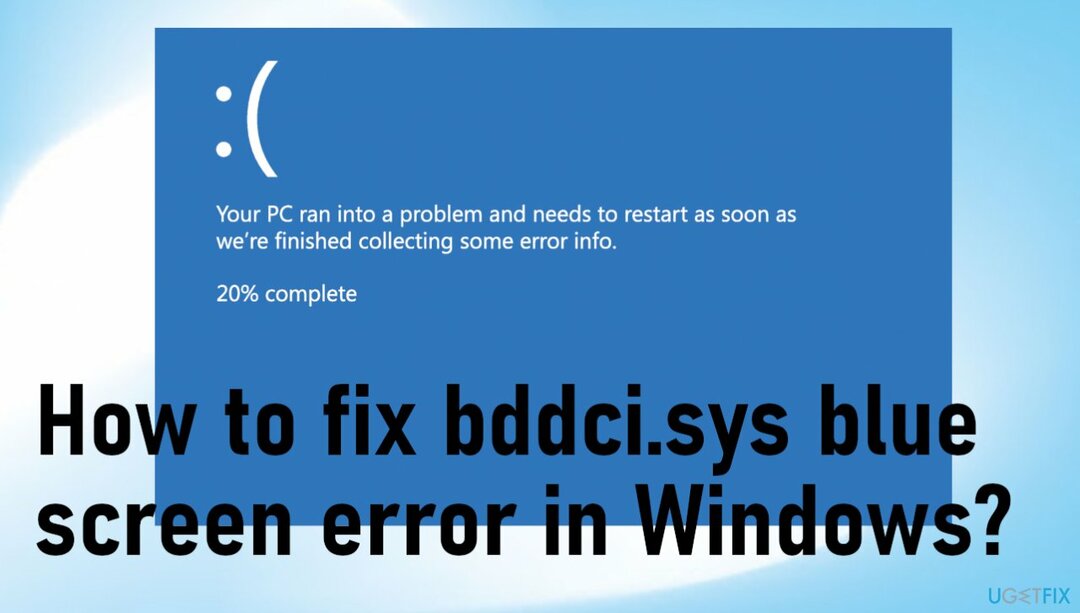
ჩვენ უკვე განვიხილეთ რამდენიმე საკითხი Blue Screen of Death-ის შეცდომებთან დაკავშირებით მსგავსი კოდებით და დაკავშირებული სხვადასხვა სისტემის ფაილებთან. Მაგალითად:
- PAGE_FAULT_IN_NONPAGED_AREA;
- APC_INDEX_MISMATCH;
- KMODE_EXCEPTION_NOT_HANDLED;
- SYSTEM_SERVICE_EXCEPTION.
თუ სისტემა უკვე რამდენჯერმე დაირღვა, თქვენ უნდა მოახდინოთ რეაგირება რაც შეიძლება მალე, სანამ ავარია გადამწყვეტი იქნება. ფაილი შეიძლება იყოს Bitdefender ანტივირუსული ინსტრუმენტის ნაწილი, მაგრამ პრობლემები შეიძლება იყოს სისტემის სხვა ნაწილებში. შეგიძლიათ სირბილი ReimageMac სარეცხი მანქანა X9 და სწორად შეაკეთეთ სისტემის ფაილები სწრაფად. Windows-ში bddci.sys ცისფერი ეკრანის შეცდომის მუდმივი გადაწყვეტა შეიძლება მოითხოვოს მეტი ჩარევა, ამიტომ ფოკუსირება ქვემოთ მოცემულ სახელმძღვანელოზე.
მეთოდი 1. წაშალეთ BitDefender
დაზიანებული სისტემის შესაკეთებლად, თქვენ უნდა შეიძინოთ ლიცენზირებული ვერსია Reimage Reimage.
- დაჭერა Windows + მე თქვენს კლავიატურაზე Windows-ის პარამეტრების გასახსნელად.
- ახალ ფანჯარაში აირჩიეთ აპები და შემდეგ გადადით აპლიკაცია და ფუნქციები.
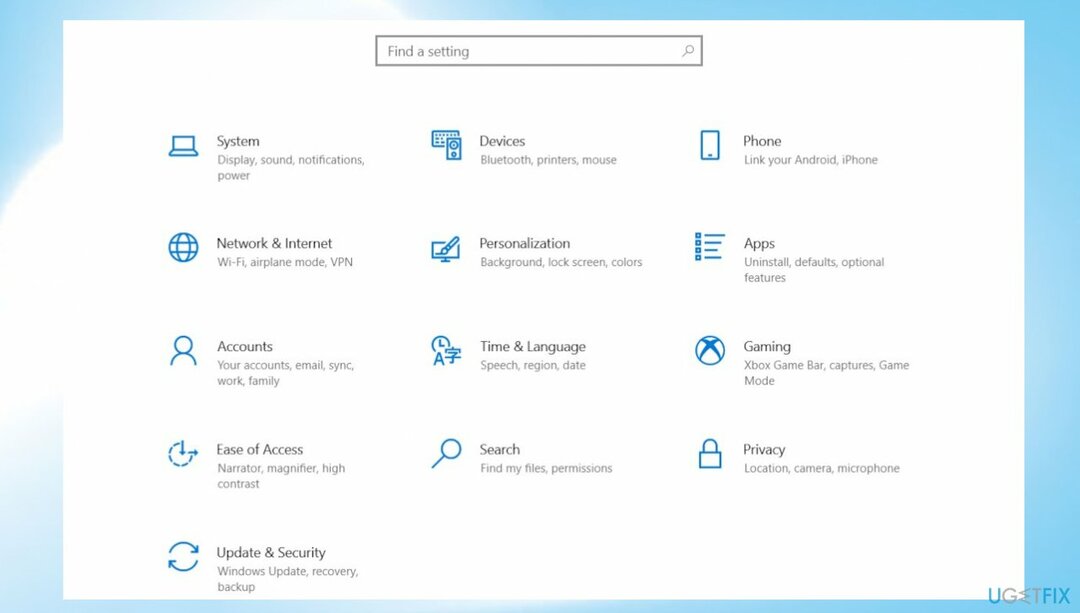
- იპოვნეთ BitDefender მარჯვენა პანელში და დააწკაპუნეთ მასზე.
- დაარტყა დეინსტალაცია და მიჰყევით ინსტრუქციას.
- გადატვირთეთ კომპიუტერი და შეამოწმეთ გამოჩნდება თუ არა bddci.sys ცისფერი ეკრანის შეცდომა.
მეთოდი 2. ფაილის გადარქმევა
დაზიანებული სისტემის შესაკეთებლად, თქვენ უნდა შეიძინოთ ლიცენზირებული ვერსია Reimage Reimage.
- გაუშვით File Explorer დაწყების ღილაკზე მაუსის მარჯვენა ღილაკით.
- Დააკლიკეთ ეს კომპიუტერი.
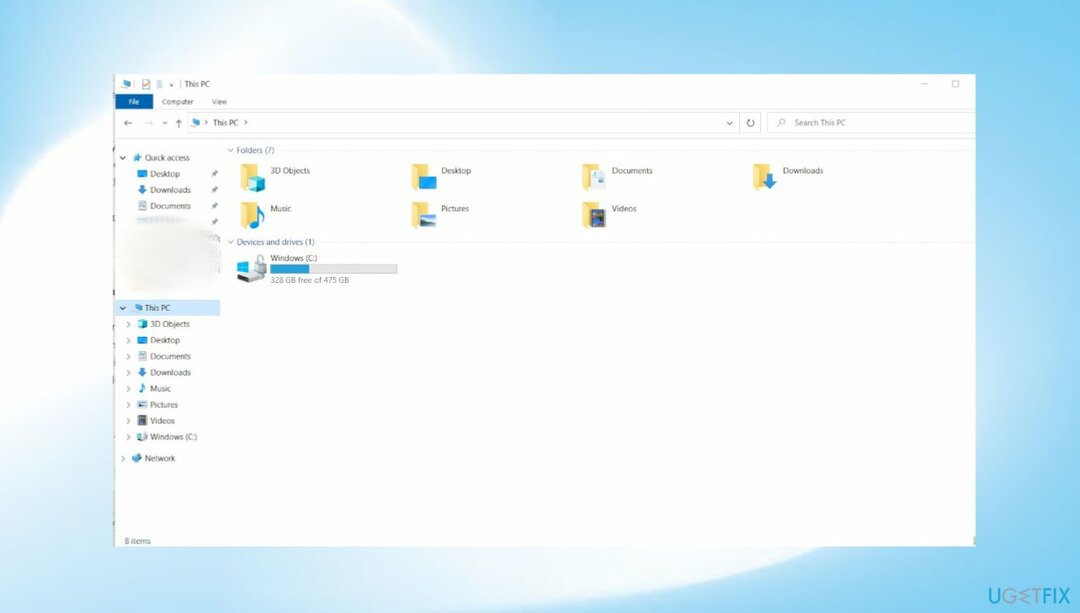
- წვდომა (C:) მართოს და გადადით Windows საქაღალდეში.
- Დააკლიკეთ Windows > System32 და შემდეგ აირჩიეთ მძღოლები.
- ახლა დააწკაპუნეთ მარჯვენა ღილაკით bddci.sys და აირჩიეთ გადარქმევა კონტექსტური მენიუდან.
- ამ ფაილის სახელი გადაარქვით ბდდცი.ძველი.
- დასრულების შემდეგ - გადატვირთეთ.
მეთოდი 3. დააბრუნეთ Windows განახლება
დაზიანებული სისტემის შესაკეთებლად, თქვენ უნდა შეიძინოთ ლიცენზირებული ვერსია Reimage Reimage.
- გახსენით ა გაიქეცი ყუთი დაჭერით Windows + R კლავიშები.
- დიალოგურ ფანჯარაში ჩაწერეთ appwiz.cpl და დაარტყა შედი პროგრამებისა და ფუნქციების ფანჯრის გასაშვებად.
- Დააკლიკეთ დაინსტალირებული განახლებების ნახვა და შემდეგ გადადით ქვემოთ Microsoft Windows განყოფილებაში.
- დააწკაპუნეთ მარჯვენა ღილაკით განახლებაზე და აირჩიეთ დეინსტალაცია.
- დააწკაპუნეთ დიახ დადასტურების მოთხოვნაში.
- დაელოდე ბოლომდე.
- ასევე შეგიძლიათ გადახვიდეთ განახლებებზე და ხელახლა განაახლოთ, თუ უფრო უახლესი ვერსიაა.
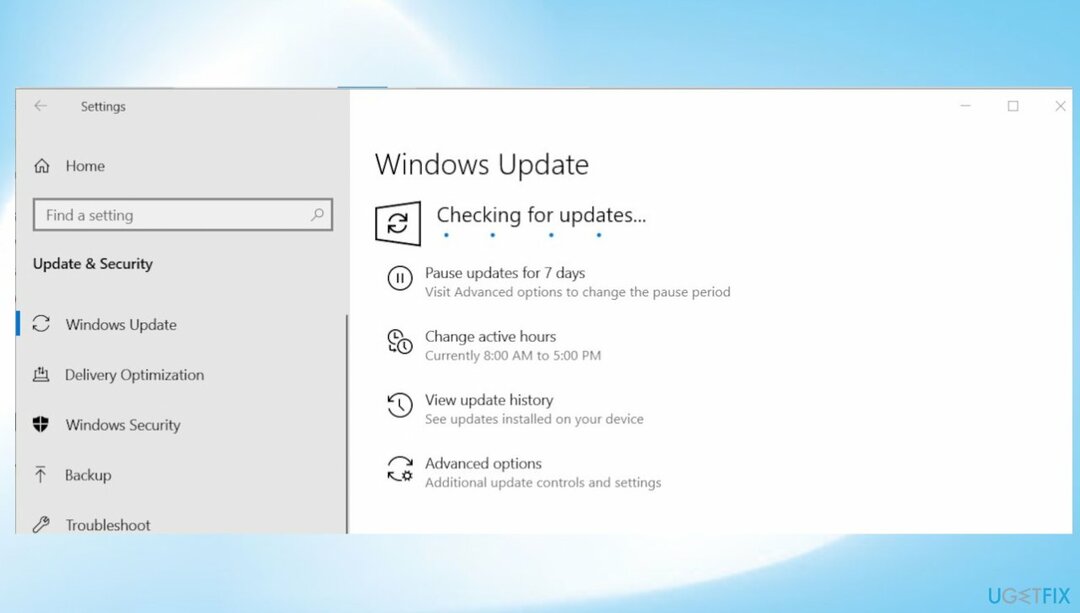
მეთოდი 4. გაუშვით სისტემის სკანირება
დაზიანებული სისტემის შესაკეთებლად, თქვენ უნდა შეიძინოთ ლიცენზირებული ვერსია Reimage Reimage.
- ტიპი cmd თქვენი ამოცანების ზოლის საძიებო ზონაში და დააწკაპუნეთ Ადმინისტრატორის სახელით გაშვება.
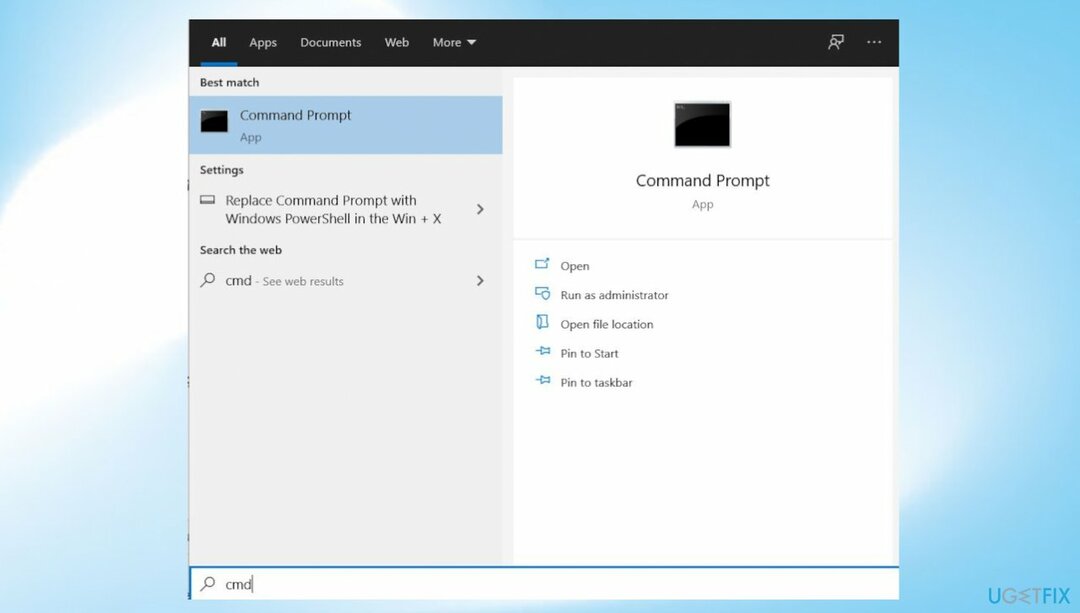
- ბრძანების ხაზის ფანჯარაში ჩაწერეთ ბრძანება: sfc / scannow და დაარტყა შედი.
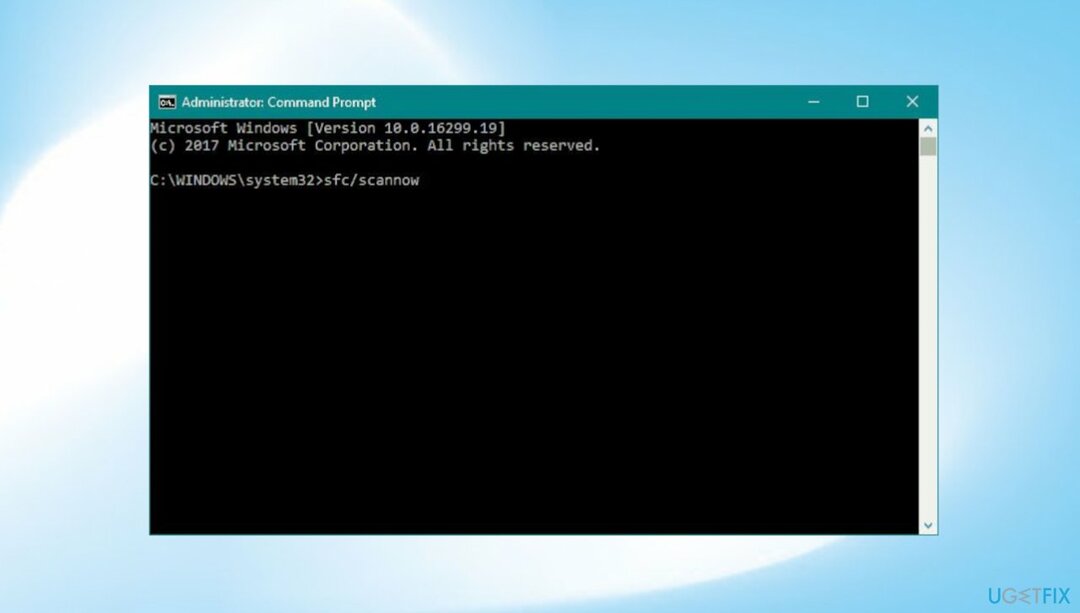
- იმავე ამაღლებული CMD ფანჯრიდან, გააკეთეთ DISM სკანირება: DISM /ონლაინ /Cleanup-Image /RestoreHealth
- გადატვირთეთ თქვენი კომპიუტერი.
მეთოდი 5. შეასრულეთ სისტემის აღდგენა
დაზიანებული სისტემის შესაკეთებლად, თქვენ უნდა შეიძინოთ ლიცენზირებული ვერსია Reimage Reimage.
- დააწკაპუნეთ ძიება ხატულა დავალების პანელიდან.
- ტიპი - რსტრუი.
- Დაჭერა- შედი.
- სისტემის აღდგენის ოსტატი ჩაიტვირთება.
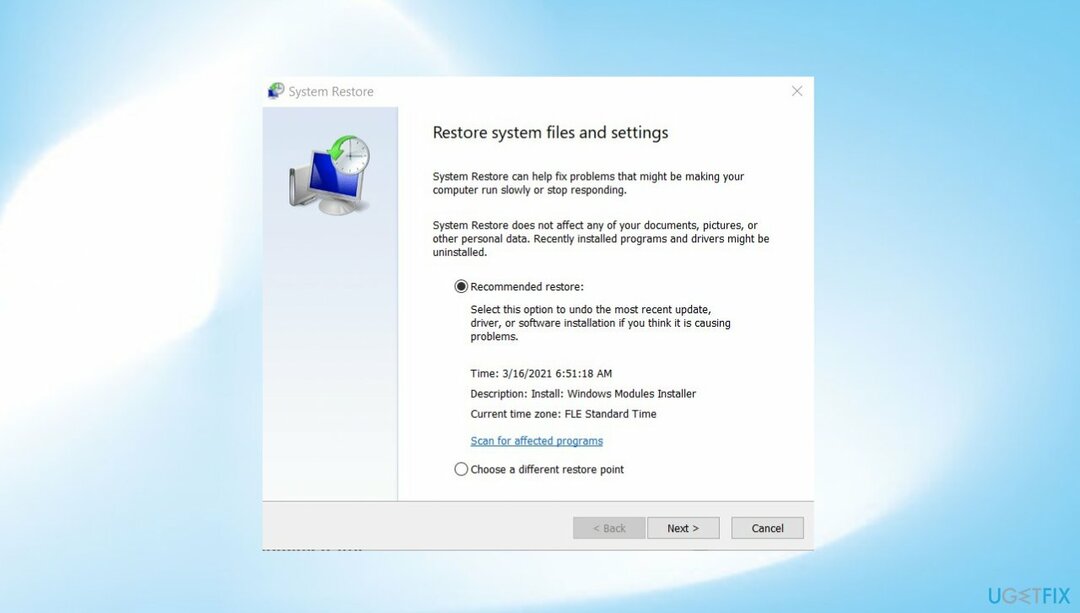
- Დააკლიკეთ შემდეგი.
- აირჩიეთ წერტილი BSOD შეცდომების შემოწმების დაწყებამდე.

- Დააკლიკეთ დასრულება.
- დაადასტურეთ დაწკაპუნებით დიახ.
შეაკეთეთ თქვენი შეცდომები ავტომატურად
ugetfix.com გუნდი ცდილობს გააკეთოს ყველაფერი, რათა დაეხმაროს მომხმარებლებს იპოვონ საუკეთესო გადაწყვეტილებები მათი შეცდომების აღმოსაფხვრელად. თუ არ გსურთ ხელით შეკეთების ტექნიკასთან ბრძოლა, გთხოვთ, გამოიყენოთ ავტომატური პროგრამული უზრუნველყოფა. ყველა რეკომენდებული პროდუქტი გამოცდილი და დამტკიცებულია ჩვენი პროფესიონალების მიერ. ინსტრუმენტები, რომლებიც შეგიძლიათ გამოიყენოთ თქვენი შეცდომის გამოსასწორებლად, ჩამოთვლილია ქვემოთ:
შეთავაზება
გააკეთე ახლავე!
ჩამოტვირთეთ Fixბედნიერება
გარანტია
გააკეთე ახლავე!
ჩამოტვირთეთ Fixბედნიერება
გარანტია
თუ ვერ გამოასწორეთ თქვენი შეცდომა Reimage-ის გამოყენებით, დაუკავშირდით ჩვენს მხარდაჭერის ჯგუფს დახმარებისთვის. გთხოვთ, შეგვატყობინოთ ყველა დეტალი, რომელიც, თქვენი აზრით, უნდა ვიცოდეთ თქვენი პრობლემის შესახებ.
ეს დაპატენტებული სარემონტო პროცესი იყენებს 25 მილიონი კომპონენტის მონაცემთა ბაზას, რომელსაც შეუძლია შეცვალოს ნებისმიერი დაზიანებული ან დაკარგული ფაილი მომხმარებლის კომპიუტერში.
დაზიანებული სისტემის შესაკეთებლად, თქვენ უნდა შეიძინოთ ლიცენზირებული ვერსია Reimage მავნე პროგრამების მოცილების ინსტრუმენტი.

წვდომა გეო-შეზღუდულ ვიდეო კონტენტზე VPN-ით
პირადი ინტერნეტი არის VPN, რომელსაც შეუძლია ხელი შეუშალოს თქვენს ინტერნეტ სერვისის პროვაიდერს მთავრობა, და მესამე მხარეები არ აკონტროლებენ თქვენს ონლაინ და საშუალებას გაძლევთ დარჩეთ სრულიად ანონიმური. პროგრამული უზრუნველყოფა გთავაზობთ სპეციალურ სერვერებს ტორენტირებისა და სტრიმინგისთვის, რაც უზრუნველყოფს ოპტიმალურ შესრულებას და არ ანელებს თქვენს სიჩქარეს. თქვენ ასევე შეგიძლიათ გვერდის ავლით გეო-შეზღუდვები და ნახოთ ისეთი სერვისები, როგორიცაა Netflix, BBC, Disney+ და სხვა პოპულარული სტრიმინგის სერვისები შეზღუდვების გარეშე, მიუხედავად იმისა, თუ სად ხართ.
არ გადაიხადოთ გამოსასყიდი პროგრამის ავტორებს – გამოიყენეთ მონაცემთა აღდგენის ალტერნატიული ვარიანტები
მავნე პროგრამების შეტევები, განსაკუთრებით გამოსასყიდი პროგრამები, ყველაზე დიდი საფრთხეა თქვენი სურათებისთვის, ვიდეოებისთვის, სამუშაოსთვის ან სკოლის ფაილებისთვის. იმის გამო, რომ კიბერკრიმინალები იყენებენ დაშიფვრის მძლავრ ალგორითმს მონაცემთა ჩასაკეტად, მისი გამოყენება აღარ იქნება შესაძლებელი, სანამ ბიტკოინში გამოსასყიდი არ გადაიხდება. ჰაკერების გადახდის ნაცვლად, ჯერ უნდა სცადოთ ალტერნატივის გამოყენება აღდგენა მეთოდები, რომლებიც დაგეხმარებათ დაიბრუნოთ დაკარგული მონაცემების ნაწილი მაინც. წინააღმდეგ შემთხვევაში, თქვენ შეიძლება დაკარგოთ ფული, ფაილებთან ერთად. ერთ-ერთი საუკეთესო ინსტრუმენტი, რომელსაც შეუძლია აღადგინოს დაშიფრული ფაილების მინიმუმ ნაწილი – მონაცემთა აღდგენის პრო.